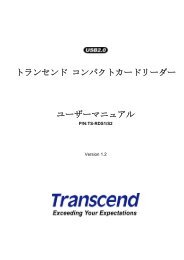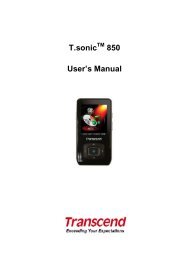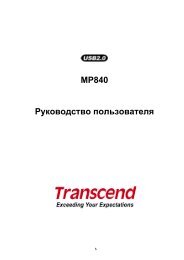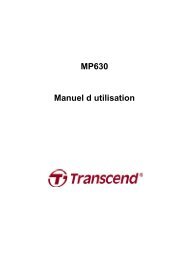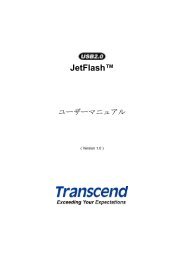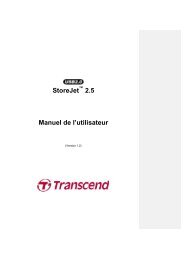Guide de l'utilisateur - Transcend
Guide de l'utilisateur - Transcend
Guide de l'utilisateur - Transcend
Create successful ePaper yourself
Turn your PDF publications into a flip-book with our unique Google optimized e-Paper software.
T.sonic TM 850<br />
<strong>Gui<strong>de</strong></strong> <strong>de</strong> l’utilisateur
Sommaire<br />
Introduction—......................................................................................... 5<br />
Contenu <strong>de</strong> l’Emballage—..................................................................... 5<br />
Caractéristiques—.................................................................................. 6<br />
Système Requis—.................................................................................. 6<br />
Précautions <strong>de</strong> sécurité— ..................................................................... 7<br />
Utilisation générale............................................................................................................7<br />
Sauvegar<strong>de</strong> <strong>de</strong>s données..................................................................................................7<br />
Risque <strong>de</strong> surdité...............................................................................................................7<br />
Rappels ...............................................................................................................................8<br />
Présentation <strong>de</strong>s boutons <strong>de</strong> contôle du T.sonic 850—..................... 8<br />
Ecran Couleur LCD—........................................................................... 10<br />
Opérations <strong>de</strong> base— .......................................................................... 11<br />
Charger la batterie ...........................................................................................................11<br />
Allumage...........................................................................................................................11<br />
Mise Hors Tension ...........................................................................................................11<br />
Jouer un Morceau ............................................................................................................12<br />
Mettre en pause................................................................................................................12<br />
Prochain morceau ..............................................................................................................12<br />
Morceau précé<strong>de</strong>nt ..........................................................................................................12<br />
Avance Rapi<strong>de</strong> .................................................................................................................12<br />
Retour Rapi<strong>de</strong>...................................................................................................................12<br />
Augmenter le Volume ......................................................................................................12<br />
Diminuer le Volume..........................................................................................................12<br />
Menu Principal .................................................................................................................12<br />
Navigation.........................................................................................................................13<br />
Effacer les fichiers ...........................................................................................................13<br />
Enregistrer en utlisant le Microphone intégré...............................................................13<br />
Fonctions Répeter / Intro.................................................................................................14<br />
Répeter A-B ......................................................................................................................14<br />
Blocage .............................................................................................................................14<br />
Reprogrammer .................................................................................................................14<br />
Mo<strong>de</strong> MUSIQUE—................................................................................. 15<br />
Jouer <strong>de</strong> la musique MP3, WMA et WMA-DRM10..........................................................15<br />
Liste <strong>de</strong> lecture.................................................................................................................16<br />
Ajouter une chanson a ma liste (My Playlist) ................................................................16
Retirer une chanson <strong>de</strong> la liste (My Playlist) .................................................................17<br />
Mo<strong>de</strong> RADIO—...................................................................................... 19<br />
Ecouter la Radio...............................................................................................................19<br />
Sélectionner une station <strong>de</strong> radio...................................................................................19<br />
Baisser/Augmenter le volume.........................................................................................20<br />
Sauvegar<strong>de</strong>r une Station Radio......................................................................................20<br />
Choisir une Station sauvegardée ...................................................................................20<br />
Enregistrer la Radio.........................................................................................................20<br />
Mo<strong>de</strong> ENREGISTREMENT—................................................................ 22<br />
Enregistrer en utlisant le Microphone intégré...............................................................22<br />
Jouer un enregistrement dictaphone ou radio..............................................................22<br />
Mo<strong>de</strong> VIDEO— ...................................................................................... 24<br />
Jouer <strong>de</strong>s fichiers vidéo MTV .........................................................................................24<br />
Mo<strong>de</strong> PHOTO—..................................................................................... 26<br />
Regar<strong>de</strong>r une photo en format JPG et BMP ..................................................................26<br />
Mo<strong>de</strong> E-book— ..................................................................................... 27<br />
Lire <strong>de</strong>s fichiers TXT et E-book.......................................................................................27<br />
Options— .............................................................................................. 28<br />
Le menu <strong>de</strong>s réglages .....................................................................................................28<br />
Mo<strong>de</strong> Egaliseur (EQ) ........................................................................................................28<br />
Personnalisation Utilisateur EQ......................................................................................29<br />
Mo<strong>de</strong> Répéter ...................................................................................................................29<br />
Vitesse <strong>de</strong> Lecture ...........................................................................................................30<br />
Qualité d’Enregistrement ................................................................................................31<br />
VAD (Détecteur d’activation <strong>de</strong> voix) .............................................................................32<br />
Sommeil ............................................................................................................................33<br />
Mise en Veille ...................................................................................................................33<br />
Intervalle du diaporama...................................................................................................35<br />
Paroles Synchronisées....................................................................................................35<br />
Réglages Date/Heure .......................................................................................................36<br />
Fuseaux horaires .............................................................................................................37<br />
Lumière du jour................................................................................................................37<br />
Langage ............................................................................................................................38<br />
Reprogrammation FM ......................................................................................................39<br />
Mo<strong>de</strong>s Media Transfert (MTP) .........................................................................................39<br />
Infos lecteur......................................................................................................................40<br />
Installation <strong>de</strong>s pilotes—..................................................................... 40<br />
Installation du pilote pour Windows ® Me, 2000, XP et Vista ........................................40
Installation du pilote pour Mac OS 10.0 ou plus récent .............................................41<br />
Installation du pilote pour Linux Kernel 2.4 ou plus récent.......................................41<br />
Connexion à un ordinateur—.............................................................. 42<br />
Transférer <strong>de</strong>s fichiers vers le T.sonic...........................................................................42<br />
Déconnexion <strong>de</strong>puis un ordinateur................................................................................45<br />
Retirer le T.sonic 850 sous Windows ® Me, 2000, XP et Vista.....................................................45<br />
Retirer le T.sonic 850 sous Mac OS 10.0 ou version ultérieure.................................................45<br />
Retirer le T.sonic 850 sous Linux Kernel 2.4 ou version ultérieure............................................45<br />
Logiciel du T.sonic —......................................................................... 46<br />
Systèmes requis pour ce logiciel ...................................................................................46<br />
Installer le logiciel du T.sonic .......................................................................................46<br />
Convertisseur vi<strong>de</strong>o MTV <strong>Transcend</strong> .............................................................................48<br />
Créateur <strong>de</strong> diaporama ....................................................................................................51<br />
Utilitaire du T.sonic .......................................................................................................54<br />
PC-Lock.......................................................................................................................................54<br />
Partition .......................................................................................................................................56<br />
Log In / Log Out...........................................................................................................................58<br />
Mot <strong>de</strong> passe...............................................................................................................................58<br />
Mot <strong>de</strong> passe perdu.....................................................................................................................59<br />
Dépannage ............................................................................................ 60<br />
Spécifications— ................................................................................... 63<br />
Information Comman<strong>de</strong>— ................................................................... 63<br />
Limitation <strong>de</strong> Garantie <strong>Transcend</strong> ...................................................... 64
Introduction—<br />
Merci d’avoir acheté le T.sonic 850 <strong>de</strong> <strong>Transcend</strong>. Le T.sonic 850 est un lecteur Flash MP3<br />
perfectionné qui peut lire Musique, Vidéo et Photos. Le T.sonic 850 combine tous les avantages d’un<br />
excellent lecteur MP3 avec capacité USB Flash Drive et inclut <strong>de</strong> très nombreuses options comme par<br />
exemple une radio FM, un dictaphone digital avancé, une option affichage <strong>de</strong>s paroles d’une chanson à<br />
la manière d’un Karaoké, une fonction A-B répétition et <strong>de</strong>s vitesses <strong>de</strong> play-back ajustables. Votre<br />
T.sonic 850 peut également lire les E-books et supporte un branchement USB 2.0 Haute-Vitesse pour<br />
le téléchargement <strong>de</strong> fichiers. Utiliser les fonctions A-B répétition et vitesses <strong>de</strong> play-back ajustables<br />
vous permet faire sortir le DJ qui est en vous; cette option vous permet aussi d’améliorer vos<br />
connaissances en langues étrangères. De plus, vous pouvez également enregistrer vos mémos vocaux<br />
ou ceux <strong>de</strong> votre entourage grâce au dictaphone digital. Avec son <strong>de</strong>sign sophistiqué, le T.sonic 850<br />
<strong>de</strong> <strong>Transcend</strong> <strong>de</strong>viendra rapi<strong>de</strong>ment plus qu’un lecteur MP3. Il changera<br />
Contenu <strong>de</strong> l’Emballage—<br />
L’emballage du T.sonic 850 inclus les éléments suivants :<br />
T.sonic 850<br />
Ecouteurs<br />
Logiciel CD<br />
Câble USB
<strong>Gui<strong>de</strong></strong> d’Instruction Rapi<strong>de</strong><br />
Boîtier plastique <strong>de</strong> protection<br />
Caractéristiques—<br />
Ecran 1.8-pouce (176 x 220 pixel) Super Color LCD Display pour la lecture <strong>de</strong> photos et<br />
vidéos<br />
Lit fichiers Musicaux, Vidéos (.mtv) et Photos (.jpg, .bmp)<br />
Lit les E-books (.txt)<br />
Supporte les formats musicaux MP3, WMA, WMA-DRM10 (subscription music) et WAV<br />
Radio FM (enregistrements FM possibles et présélection <strong>de</strong> 20 stations)<br />
Ecran avec fonction affichage <strong>de</strong>s paroles Karaoke<br />
VAD (Détection d’activation <strong>de</strong> voix), Enregistrements audio <strong>de</strong> très haute qualité et sans<br />
souffle<br />
Fonction A-B répétition qui permet <strong>de</strong> relire une section d’une chanson<br />
Vitesses <strong>de</strong> Play-back ajustables<br />
Ecran et menus en 13 langues différentes<br />
Capacité USB Flash Drive pour le transfert et le stockage <strong>de</strong> données<br />
Programme inclus permettant le blocage d’accès à votre ordinateur et la protection par mot<br />
<strong>de</strong> passe <strong>de</strong> vos fichiers<br />
Mo<strong>de</strong> sommeil réglable avec arr6et automatique après 15, 30 ou 60 minutes<br />
Egaliseur 7 effets, avec option réglages personnalisés Utilisateur EQ<br />
Ecran <strong>de</strong> veille automatique si aucune touche n’est utilisée afin <strong>de</strong> limiter la consommation<br />
<strong>de</strong> la batterie<br />
Alimentation via une batterie Li-ion rechargeable (22 heures d’autonomie non-stop)<br />
Port Mini USB 2.0 haute-vitesse pour une connectivité et <strong>de</strong>s taux <strong>de</strong> transferts remarquables<br />
Horloge temps réel (RTC) avec option fuseau horaire<br />
* vitesse maximale <strong>de</strong> playback avec écran <strong>de</strong> veille simple et option synchronisation <strong>de</strong>s paroles désactivée.<br />
Système Requis—
Ordinateur <strong>de</strong> Bureau ou Portable avec un port USB vali<strong>de</strong>.<br />
L’un <strong>de</strong>s systèmes d’exploitation suivant :<br />
®<br />
• Windows Me<br />
®<br />
• Windows 2000<br />
®<br />
• Windows XP<br />
®<br />
• Windows Vista<br />
®<br />
• Mac OS 10.0, or later<br />
®<br />
• Linux Kernel 2.4, or later<br />
Précautions <strong>de</strong> sécurité—<br />
Ces précautions d usage et <strong>de</strong> sécurité sont IMPORTANTES! Suivez-les attentivement.<br />
Utilisation générale<br />
• Déballez avec précautions le contenu du packaging du T.sonic .<br />
• Assurez-vous que les connecteurs USB sont <strong>de</strong> bonne taille. Ne pas les forncez dans les ports <strong>de</strong><br />
branchement<br />
• Veuillez toujours utliser les câbles et adaptateur secteur <strong>de</strong> marque <strong>Transcend</strong> afin d’éviter <strong>de</strong>s<br />
dommages possibles à votre T.sonic <br />
• Ne pas mouiller ou humidifier votre T.sonic <br />
• Ne pas le nettoyer avec un tissu mouille ou humi<strong>de</strong>.<br />
<br />
• Ne pas utiliser ou laisser votre T.sonic dans les endroits suivants:<br />
o Directement sous le soleil<br />
o Près d une climatisation, chauffage électrique ou autre source <strong>de</strong> chaleur<br />
o Dans une voiture fermée sous le soleil<br />
Sauvegar<strong>de</strong> <strong>de</strong>s données<br />
• <strong>Transcend</strong> ne prend aucune responsabilité pour les donnes perdues ou endommagées<br />
durant les opérations. Si vous déci<strong>de</strong>z <strong>de</strong> stocker <strong>de</strong>s données dans votre T.sonic nous vous<br />
conseillons fortement d’en gar<strong>de</strong>r une copie dans votre ordinateur ou autre appareil <strong>de</strong> stockage.<br />
• Pour assurer un taux <strong>de</strong> transfert Hi-Speed USB 2.0 en utilisant le T.sonic 850, vérifier que votre<br />
ordinateur dispose du pilote approprié. Si vous n êtes pas sûr, consultez alors le manuel d<br />
utilisation <strong>de</strong> votre ordinateur.<br />
Risque <strong>de</strong> surdité<br />
• L’utilisation répétitive ou régulière d’enceintes ou d’écouteurs dont le volume est supérieur à 80<br />
décibels peut donner la fausse impression que le niveau sonore est inadapté. Il est conseillé<br />
d’augmenter le volume progressivement pour éviter tout risque aux oreilles <strong>de</strong> l’utilisateur.<br />
• Pour protéger votre santé, veuillez gar<strong>de</strong>r le volume <strong>de</strong> votre lecteur MP3 en <strong>de</strong>ssous <strong>de</strong> 80<br />
décibels et ne pas l’utiliser sur une pério<strong>de</strong> trop longue. Arrêter l’utilisation sur-le-champ si <strong>de</strong>s<br />
symptômes tels que migraine, nausée ou problème auditif apparaissent.<br />
• Votre lecteur MP3 est limité à un volume maximum <strong>de</strong> 100 décibels<br />
• Le lecteur MP3 et les écouteurs sont compatibles avec la Régulation Française concernant les<br />
lecteurs portables <strong>de</strong> musique (Loi du 24 Juillet 1998).
• Avant d’utiliser d’autres écouteurs, veuillez vérifier que leurs caractéristiques techniques sont<br />
similaires aux écouteurs originaux.<br />
Rappels<br />
• Assurez-vous que le verrou est enlevé avant d essayer d allumer le lecteur<br />
• Ne jamais utiliser “Quick Format,” ou “Full Format” dans Windows pour formater votre T.sonic<br />
850.<br />
• Suivez les procédures dans “Déconnexion <strong>de</strong> l ordinateur” pour retirer votre T.sonic 850 <strong>de</strong><br />
l’ordinateur.<br />
• <strong>Transcend</strong> met régulièrement à jour les progiciels <strong>de</strong> ses produits. Visitez le site<br />
http://www.transcendusa.com pour télécharger la <strong>de</strong>rnière version disponible.<br />
Présentation<br />
<strong>de</strong>s boutons <strong>de</strong> contôle du T.sonic 850—
A<br />
B<br />
C<br />
Ecran 1.8” Full-Color TFT<br />
Microphone<br />
Commutateur Reset<br />
D Bonton d’Enregistrement<br />
E Bouton <strong>de</strong> Menu<br />
F Bouton Volume +<br />
G<br />
H<br />
I<br />
Suivant / Avance rapi<strong>de</strong><br />
Bouton mise en marche/OK<br />
Précé<strong>de</strong>nt / retour rapi<strong>de</strong><br />
J Bouton Volume -<br />
K Prise casque<br />
L Port Hi-Speed Mini USB 2.0<br />
M<br />
N<br />
Orifice pour dragonne<br />
Commutateur BLOCAGE
Ecran Couleur LCD—<br />
Figure 1: Interface du mo<strong>de</strong> Musique<br />
ICONE<br />
INDICATION<br />
1 Album/Artiste Indique le titre <strong>de</strong> la chanson / nom <strong>de</strong> l’album et/ou <strong>de</strong> l’artiste<br />
2 Paroles Fait apparaître les paroles du titres en synchronisation (si disponible)<br />
3 Sommeil Indique si lemo<strong>de</strong> sommeil est activé<br />
4 Mo<strong>de</strong> EQ<br />
5 Mo<strong>de</strong> répetition<br />
Indique le mo<strong>de</strong> égaliseur: Normal (rien), POP, Rock, Classique, Jazz, Basse<br />
ou UTILISATEUR EQ<br />
Indique le mo<strong>de</strong> Normal, (Répéter 1), (Tout répéter), (Aléatoire)<br />
(Normal dans dossier), (Répéter dans dossier), (Aléatoire dans dossier)<br />
ou A-B<br />
6 Vitesse Lecture Indique le statut (Très lent), (Lent), Normal, (Rapi<strong>de</strong>) ou (Très rapi<strong>de</strong>)<br />
7<br />
Durée piste &<br />
Barre <strong>de</strong><br />
progression<br />
Indique la durée du titre en cours et la progression atteinte<br />
8 Blocage Indique que le commutateur <strong>de</strong> blocage est enclenché<br />
9 Batterie Indique le niveau <strong>de</strong> batterie<br />
10 Réglages ENR Indique la Qualité d’Enregistrement et le VAD<br />
11 Heure & Date Horloge Temps Réel (RTC) pour Heure & Date<br />
12 Statut Lecture<br />
Indique le statut <strong>de</strong> (Lecture), (Pause), (Avance rapi<strong>de</strong>), (Retour<br />
rapi<strong>de</strong>), (Enregistrement) ou (Stop)<br />
13 Info Piste Indique le numéro <strong>de</strong> piste et la durée du titre joué<br />
14 Volume Indique le niveau <strong>de</strong> volume
Opérations <strong>de</strong> base—<br />
Avant d utiliser le T.sonic 850 pour la première fois, il est nécessaire <strong>de</strong><br />
charger la batterie au minimum pendant 12 heures.<br />
Charger la batterie<br />
Branchez l’éxtremité fine du c6able USB dans le port Mini USB au dos du T.sonic 850, puis<br />
l’autre extrémité du câble dans un port USB disponible sur votre ordinateur. La batterie du<br />
T.sonic 850 se chargera automatiquement.<br />
Figure 2: Connexion à un ordinateur<br />
Allumage<br />
Appuyez pendant quelques instants sur le bouton<br />
. Un logo animé apparaîtra à l’écran. Après que le<br />
premier écran disparait, le lecteur se mettra en mo<strong>de</strong> MENU PRINCIPAL par défaut. Vous pouvez alors<br />
utiliser le T.sonic 850.<br />
ο<br />
Quelques secon<strong>de</strong>s sont nécessaires pour allumer le T.sonic.<br />
ο Lorsque le lecteur est allumé, si l’icône BLOCAGE apparaît à l’écran, cela signifie que le<br />
T.sonic 850 est en mo<strong>de</strong> “BLOCAGE”. Vous <strong>de</strong>vez débloquer le commutateur avant d’allumer<br />
le T.sonic 850 pour pouvoir l’utiliser.<br />
Mise Hors Tension<br />
Appuyez pendant quelques instants sur le bouton .<br />
ο<br />
Quelques secon<strong>de</strong>s sont nécessaires pour allumer le T.sonic.
ο<br />
L’animation <strong>de</strong> fin apparaît à l’écran:<br />
Jouer un Morceau<br />
Appuyez sur le bouton<br />
pour lire un fichier musical, viédo, photo, E-book ou un<br />
enregistrement.<br />
Mettre en pause<br />
Appuyez sur le bouton Durant la lecture d’un fichier .<br />
Prochain morceau<br />
Appuyez sur le bouton .<br />
Morceau précé<strong>de</strong>nt<br />
Appuyez sur le bouton .<br />
Avance Rapi<strong>de</strong><br />
Appuyez pendant quelques instants sur le bouton .<br />
Retour Rapi<strong>de</strong><br />
Appuyez pendant quelques instants sur le bouton .<br />
Augmenter le Volume<br />
Appuyez sur le bouton .<br />
Diminuer le Volume<br />
Appuyez sur le bouton .<br />
Menu Principal<br />
Appuyez sur le bouton<br />
dans n’importe quel mo<strong>de</strong> pour aller au menu principal. Le menu<br />
principal vous permet d’accé<strong>de</strong>r aux mo<strong>de</strong>s MUSIQUE, RADIO, ENREGISTREMENT, VIDEO,<br />
PHOTO, E-book ainsi qu’au menu <strong>de</strong>s REGLAGES.
Navigation<br />
Le navigateur vous permet <strong>de</strong> passer facilement d’un menu à un autre.<br />
1. Appuyez pendant quelques instants sur le bouton dans le mo<strong>de</strong> MUSIQUE, ENREGISTREMENT,<br />
VIDEO, PHOTO ou E-book pour ouvrir le navigateur.<br />
2. La liste <strong>de</strong>s fichiers disponibles dans le mo<strong>de</strong> en cours est présentée. (par exemple dans le mo<strong>de</strong><br />
E-Book seuls les fichiers .TXT seront listés)<br />
3. Utilisez les boutons et pour naviguer entre les fichiers.<br />
4. Choisissez le fichier à oubrir puis appuyez sur .<br />
5. Pour entrer dans un dossier ou un sous-dossier, allez <strong>de</strong>ssus puis appuyez sur ou .<br />
6. Pour sortir d’un fichier, appuyez sur ou .<br />
7. Pour sortir du navigateur, appuyez pendant quelques instants sur .<br />
Effacer les fichiers<br />
1. Dans le mo<strong>de</strong> MUSIQUE, ENREGISTREMENT, VIDEO, PHOTO ou E-book, appuyez pendant<br />
quelques instants sur pour entrer dans le navigateur.<br />
2. Choisissez le fichier à effacer en utlisant les boutons / ou / .<br />
3. Une fois le fichier choisi, appuyez sur le bouton . Le message “Effacer? Oui / Non” apparaît.<br />
4. Appuyez sur le bouton pour chosir “Oui” puis appuyez sur pour confirmer l’effacement.<br />
Enregistrer en utlisant le Microphone intégré<br />
1. Appuyez pendants quelques instants sur le bouton dans n’importe quel mo<strong>de</strong> sauf le mo<strong>de</strong> RADIO<br />
pour réaliser un enregistrement au moyen du Microphone intégré du T.sonic 850.
2. Appuyez sur le bouton pendant un enregistrement pour arrêter celui-ci, puis appuyez <strong>de</strong> nouveau<br />
sur le même bouton pour reprendre l’enregistrement en cours.<br />
3. Appuyez pendant quelques instants sur le bouton durant un enregistrement pour arrêter celui-ci et<br />
retourner directement dans le mo<strong>de</strong> ENREGISTREMENT.<br />
Fonctions Répeter / Intro<br />
Reportez-vous à la section “Mo<strong>de</strong> REPETER” dans la partie Réglages pour plus <strong>de</strong> détails.<br />
Répeter A-B<br />
1. Durant une écoute en mo<strong>de</strong> MUSIQUE ou ENREGISTREMENT, appuyez sur pour marquer le<br />
début <strong>de</strong> la section qui <strong>de</strong>vra être répétée.<br />
2. Appuyez <strong>de</strong> nouveau sur pour marquer la fin <strong>de</strong> cette section. La section choisie sera jouée en<br />
boucle<br />
3. Appuyez sur pour stopper la répétition.<br />
Blocage<br />
Quand le curseur<br />
est activé, tous les boutons du T.sonic 850 seront désactivés afin d’éviter toute<br />
manipulation acci<strong>de</strong>ntelle.<br />
Reprogrammer<br />
Si le T.sonic ne fonctionne pas correctement, vous pouvez le reprogrammer en appuyant sur le bouton<br />
pendant 3 à 5 secon<strong>de</strong>s.
Mo<strong>de</strong> MUSIQUE—<br />
Si vous voulez acheter <strong>de</strong>s fichier DRM (Digital Rights Management) sur Internet, veuillez<br />
noter que le T.sonic 850 ne supporte que les fichiers WMA-DRM10.<br />
Jouer <strong>de</strong> la musique MP3, WMA et WMA-DRM10<br />
1. Appuyez pendant quelques instants sur le bouton pour allumer le lecteur. Le menu principal<br />
apparaît.<br />
Si le T.sonic est déjà allumé, appuyez sur<br />
pour entrer dans le menu principal.<br />
2. Utilisez les boutons ou pour choisir le mo<strong>de</strong> MUSIQUE puis appuyez sur . Le lecteur<br />
recherchera automatiquement les fichiers musicaux disponibles.<br />
3. Choisissez le titre <strong>de</strong> votre choix en utilisant les boutons<br />
4. Appuyez sur pour démarrer l’écoute.<br />
et<br />
ou en utilisant le navigateur.<br />
ο<br />
ο<br />
Le T.sonic 850 supporte les fichiers <strong>de</strong> type Mpeg I Layer 3 et WMA entre 32Kbps – 320Kbps.<br />
Si le T.sonic ne trouve aucun fichier MP3, WMA, or DRM10, le message “Pas <strong>de</strong> fichier”<br />
apparaîtra.
Liste <strong>de</strong> lecture<br />
Le T.sonic 850 supporte les formats M3U, PLA, et WPL, et vous propose également une liste<br />
intégralement configurable selon vos goûts (My Playlist).<br />
1. Dans le mo<strong>de</strong> MUSIQUE, appuyez pendant quelques instants sur , sélectionnez Playlists et<br />
appuyez sur .<br />
2. Choisissez entre votre liste “My Playlist” ou bien un fichier <strong>de</strong> liste importé (si disponible) puis appuyer<br />
sur .<br />
3. Utilisez les boutons et pour naviguer dans la liste <strong>de</strong>s chansons proposées. Appuyez sur<br />
ou pour lire le titre sélectionné. Quand la chanson se termine, le titre suivant <strong>de</strong> la liste sera<br />
sélectionné.<br />
4. Pour sortir <strong>de</strong> la liste, sélectionnez un autre fichier musical dans le navigateur.<br />
Ajouter une chanson a ma liste (My Playlist)<br />
1. Dans le mo<strong>de</strong> MUSIQUE, appuyez pendant quelques instants sur , puis sélectionnez File<br />
Navigator et appuyer sur .
2. Appuyez sur les boutons / et / pour naviguer dans les fichiers que vous souhaiter<br />
ajouter à la liste.<br />
3. Quand le fichier est sélectionné, appuyez sur le bouton et choisissez «ajouter à ma liste» (Add to<br />
My Playlist).<br />
Retirer une chanson <strong>de</strong> la liste (My Playlist)<br />
1. Dans le mo<strong>de</strong> MUSIQUE, appuyez pendant quelques instants sur , puis sélectionnez Playlists et<br />
appuyer sur .<br />
2. Sélectionnez “My Playlist” puis appuyez sur .
3. Utilisez les boutons / pour choisir la chanson à retirer <strong>de</strong> la liste.<br />
4. Appuyez sur le bouton puis selectionnez “Remove from My Playlist.” pour effacer le titre <strong>de</strong> la liste.<br />
Une fenêtre <strong>de</strong> confirmation apparaîtra à l’écran.<br />
5. Pour retirer tous les titres, sélectionnez “My Playlist” et appuyez sur puis choisissez “Yes” pour<br />
confirmer.
Mo<strong>de</strong> RADIO—<br />
Ecouter la Radio<br />
1. Les écouteurs doivent être branchés pour écouter la Radio<br />
2. Appuyez sur pour entrer dans le menu principal.<br />
3. Utilisez les boutons et pour entrer dans le mo<strong>de</strong>Radio puis appuyez sur .<br />
4. La fréquence radio FM apparaîtra à l’écran.<br />
ο La première fois que vous utiliserez la radio, toutes les stations FM seront scannées et les 20<br />
stations avec la meilleure qualité <strong>de</strong> réception seront automatiquement sélectionnées. Cette<br />
caractéristique fonctionne également si vous activez le “FM Reset” dans le menu REGLAGES.<br />
Sélectionner une station <strong>de</strong> radio<br />
Vous pouvez manuellement rechercher une station <strong>de</strong> radio en utilisant les boutons ou (la<br />
fréquence FM changera <strong>de</strong> 0.1 MHz à chaque pression du bouton) jusqu’à ce que vous arriviez à la station<br />
<strong>de</strong> votre choix. Parallèlement, en appuyant quelques instants sur ou un auto-balayage se mettra<br />
en place et scannera les fréquences jusqu’à ce qu’une station avec une bonne qualité <strong>de</strong> réception soit<br />
trouvée.
Baisser/Augmenter le volume<br />
1. Appuyer une fois ou appuyer et maintenez le bouton<br />
Sauvegar<strong>de</strong>r une Station Radio<br />
ou<br />
jusqu'à obtention du volume désiré.<br />
Vous pouvez sauvegar<strong>de</strong>r vos 20 stations radio favorites dans la mémoire du T.sonic 850. Elles seront<br />
numérotées <strong>de</strong> CH 01 à CH 20.<br />
Pour sauvegar<strong>de</strong>r une station:<br />
1. Utilisez les boutons ou pour sélectionnez la station Radio (fréquence FM) que vous souhaitez<br />
sauvegar<strong>de</strong>r.<br />
2. Appuyez sur le bouton pour entrer la station dans la liste <strong>de</strong> sauvegar<strong>de</strong>.<br />
3. Appuyez sur et pour choisir un numéro <strong>de</strong> canal, puis appuyez sur pour sauvegar<strong>de</strong>r<br />
la station en cours.<br />
Choisir une Station sauvegardée<br />
1. Dans le mo<strong>de</strong> RADIO, appuyez sur pour faire apparaître la liste <strong>de</strong>s stations sauvegardées.<br />
2. Utilisez les boutons et pour choisir un numéro <strong>de</strong> station.<br />
3. Appuyez sur pour écouter ladite station.<br />
Enregistrer la Radio<br />
1. Choisissez la station à enregistrer.<br />
2. Appuyez pendant au moins 2 secon<strong>de</strong>s sur pour démarrer l’enregistrement.
3. Un fichier enregistrement Radio FM sera généré et apparaîtra à l’écran.<br />
ο Ces fichiers sont nommés dans l’ordre suivant [Month/DayF001.WAV], puis<br />
[Month/DayF002.WAV], et ainsi <strong>de</strong> suite”<br />
Ex: “ 0123F012.WAV “ est le douxième enregistrement réalisé le 23 janvier<br />
4. Appuyez sur pour mettre en pause l’enregistrement, puis appuyez <strong>de</strong> nouveau sur pour le<br />
reprendre.<br />
5. Appuyez quelques instants sur le bouton pendant un enregistrement afin <strong>de</strong> stopper celui-ci et<br />
retourner directement dans le mo<strong>de</strong> RADIO.<br />
ο<br />
Les enregistrements Radio sont sauvegardés dans le dossier /FMIN.DIR/<br />
ο Les enregistrements FM sont accessibles au moyen du navigateur dans le mo<strong>de</strong><br />
ENREGISTREMENT<br />
ο<br />
Pour ajuster le taux d’échantillonage, veuillez-vous reporter à la section “Réglages Enregistrement”<br />
<strong>de</strong> ce manuel.
Mo<strong>de</strong> ENREGISTREMENT—<br />
Le T.sonic 850 vous permet d’enregistrer un son grâce à 2 sources différentes: Radio FM ou<br />
Microphone intégré. Les <strong>de</strong>ux options délivrent <strong>de</strong>s enregistrements <strong>de</strong> qualité sonores supérieure. Le<br />
mo<strong>de</strong> ENREGISTREMENT permet <strong>de</strong> créer <strong>de</strong>s fichiers voix et d’écouter les enregistrements voix et<br />
radio. Pour enregistrer <strong>de</strong>puis la radio, veuillez-vous reporter à la section “Enregistrer la Radio.”<br />
Enregistrer en utlisant le Microphone intégré<br />
1. Appuyez pendants quelques instants sur le bouton dans n’importe quel mo<strong>de</strong> sauf le mo<strong>de</strong> RADIO<br />
pour réaliser un enregistrement au moyen du Microphone intégré.<br />
2. Un fichier Enregistrement sera généré et apparaîtra à l’écran.<br />
ο Les enregistrements effectués au moyen du Microphone Interne sont appelés:<br />
“MonthDayM###.WAV”<br />
Ex: 1216M003.WAV représente le troisème enregistrement réalisé le 16 décembre<br />
3. Appuyez sur pour mettre en pause l’enregistrement, puis appuyez <strong>de</strong> nouveau sur pour le<br />
reprendre<br />
4. Appuyez quelques instants sur le bouton pendant un enregistrement afin <strong>de</strong> stopper celui-ci et<br />
retourner directement dans le mo<strong>de</strong> RADIO.<br />
ο<br />
Les enregistrements sont sauvegardés dans le dossier /MICIN.DIR/<br />
ο Les enregistrements FM sont accessibles au moyen du navigateur dans le mo<strong>de</strong><br />
ENREGISTREMENT<br />
ο<br />
ο<br />
Pour ajuster le taux d’échantillonage, veuillez-vous reporter à la section “Réglages Enregistrement”<br />
<strong>de</strong> ce manuel.<br />
Pour un résultat optimal, positionnez le micro du T.sonic 850 aussi proche que possible <strong>de</strong> la<br />
source sonore.<br />
Jouer un enregistrement dictaphone ou radio<br />
1. Appuyez sur pour entrer dans le menu principal.<br />
2. Utilisez les boutons ou pour sélectionner “Enregistrement” puis appuyez sur .
3. Tous les enregistrements Dictaphone et radio se trouvent dans le mo<strong>de</strong> ENREGISTREMENT.<br />
Utilisez les boutons ou pour choisir le fichier à écouter puis appuyez sur pour le lire .
Mo<strong>de</strong> VIDEO—<br />
Si vous voulez jouer <strong>de</strong>s vidéos sur votre T.sonic 850 vous <strong>de</strong>vez convertir votre fichier<br />
vidéo au format fichier ‘.mtv’<br />
Jouer <strong>de</strong>s fichiers vidéo MTV<br />
1. Appuyez sur pour entrer dans le menu principal.<br />
2. Utilisez les boutons et pour choisir le mo<strong>de</strong> “Vi<strong>de</strong>o” puis appuyez sur .<br />
3. Le navigateur s’ouvre avec la liste <strong>de</strong>s fichiers .MTV disponibles.<br />
4. Utilisez les boutons / et / pour aller sur le fichier vi<strong>de</strong>o <strong>de</strong> votre choix, puis<br />
appuyez sur .<br />
5. Appuyez sur pour mettre la vi<strong>de</strong>o en pause, puis appuyez <strong>de</strong> nouveau sur pour la<br />
reprendre.<br />
ο<br />
Les fichiers vidéo disposent d’une meilleure résolution lorsqu’ils sont regardés <strong>de</strong> manière<br />
horizontale sur l’écran.<br />
ο Les boutons / / / permettent d’ajuster le fichier en mo<strong>de</strong> vertical et<br />
horizontal.
6. Appuyez sur pour passer à la vi<strong>de</strong>o suivante ou sur pour revenir à la vi<strong>de</strong>o précé<strong>de</strong>nte.<br />
7. Pour faire une avance rapi<strong>de</strong>, appuyez pendant quelques instants sur . Faites <strong>de</strong> même en<br />
appuyant sur le bouton<br />
pour revenir en arrière<br />
8. Vous pouvez ajuster le volume en appuyant sur et<br />
ο<br />
Le T.sonic 850 ne supporte que les vi<strong>de</strong>os en format “.mtv”. Vous <strong>de</strong>vez utiliser le programme<br />
“<strong>Transcend</strong> MTV Vi<strong>de</strong>o Converter” Software pour convertir vos fichiers en “.MPEG4,” “.DivX,”<br />
“.AVI” et “.xVID” en format “.mtv”.
Mo<strong>de</strong> PHOTO—<br />
Si vous voulez mettre vos Photos sur le T.sonic 850 vous <strong>de</strong>vez sélectionner un fichier<br />
photo ‘.jpg’ ou ‘.bmp’ pour le transférer vers le lecteur.<br />
Regar<strong>de</strong>r une photo en format JPG et BMP<br />
1. Appuyez sur pour entrer dans le menu principal.<br />
2. Utilisez les boutons et pour choisir le mo<strong>de</strong> “photo” puis appuyez sur .<br />
3. Le navigateur s’ouvre avec la liste <strong>de</strong>s fichiers .JPG et .BMP disponibles.<br />
4. Utilisez les boutons / et /<br />
pour aller sur le fichier photo <strong>de</strong> votre choix, puis<br />
appuyez sur .<br />
5. Appuyez sur pour passer à la photo suivante ou sur pour revenir à la photo précé<strong>de</strong>nte.<br />
ο<br />
Le T.sonic 850 ne supporte que les fichiers en format “.jpg” et “.bmp”.
Mo<strong>de</strong> E-book—<br />
Si vous voulez lire E-books sur votre T.sonic 850 vous <strong>de</strong>vez sélectionner un fichier ‘.txt’<br />
E-book pour le transférer sur le lecteur.<br />
Lire <strong>de</strong>s fichiers TXT et E-book<br />
1. Appuyez sur pour entrer dans le menu principal.<br />
2. Utilisez les boutons et pour choisir le mo<strong>de</strong> “E-book” puis appuyez sur .<br />
3. Le navigateur s’ouvre avec la liste <strong>de</strong>s fichiers .TXT disponibles.<br />
4. Utilisez les boutons / et / pour aller sur le fichier ou l’E-book <strong>de</strong> votre choix, puis<br />
appuyez sur .<br />
5. Appuyez sur pour passer à la page suivante ou sur pour revenir à la page précé<strong>de</strong>nte.<br />
ο<br />
Le T.sonic 850 ne supporte que les fichiers en format “.txt”.
Options—<br />
Le menu <strong>de</strong>s réglages<br />
1. Appuyez sur pour entrer dans le menu principal.<br />
2. Utilisez les boutons et pour choisir le mo<strong>de</strong> “Réglages” puis appuyez sur .<br />
3. Pour sortir du menu <strong>de</strong>s REGLAGES, appuyez sur ou .<br />
Mo<strong>de</strong> Egaliseur (EQ)<br />
Il existe plusieurs Mo<strong>de</strong>s EGALISEUR à choisir: Normal, Pop, Rock, Classique, Jazz, Bass ou Utilisateur<br />
EQ.<br />
1. Dans le menu REGLAGES, appuyez sur<br />
et pour choisir l’option “EQ” puis appuyez sur .<br />
2. Appuyez sur et pour changer le mo<strong>de</strong>. Vous entendrez alors immédiatement un effet<br />
sonore différent dans votre casque si vous êtes en train d’’écouter une chanson.<br />
3. Appuyez sur pour confirmer et retourner dans le menu <strong>de</strong>s REGLAGES.
Personnalisation Utilisateur EQ<br />
Utilisateur EQ permet <strong>de</strong> personnaliser un égaliseur 5 Ban<strong>de</strong>s selon vos goûts personnels.<br />
1. Dans le menu REGLAGES, appuyez sur et pour choisir l’option “EQ” puis appuyez sur .<br />
2. Chosissez “Utilisateur EQ” puis appuyez sur .<br />
3. Appuyez sur et pour choisir une <strong>de</strong>s cinq ban<strong>de</strong>s equalizer ajustables: 80Hz, 250Hz, 1KHz,<br />
4KHz, et 12KHz. Le réglage “TOUS” déplace les 5 ban<strong>de</strong>s simultanément.<br />
4. Appuyez sur ou pour augmenter ou diminuer les réglages EQ par étapes <strong>de</strong> 1.0dB entre -8dB et<br />
+7dB.<br />
5. Appuyez sur pour sauvegar<strong>de</strong>r les nouveaux réglages Utilisateur EQ et retourner dans le mo<strong>de</strong><br />
REGLAGES.<br />
Mo<strong>de</strong> Répéter<br />
Il y a 7 mo<strong>de</strong>s au choix:<br />
Normal<br />
Répéter Un<br />
Tout Répéter<br />
Aléatoire<br />
(joue tous les fichiers musicaux une fois dans l’ordre consécutif)<br />
(répéter le titre en cours continuellement)<br />
(répéter tous les fichiers musicaux une fois dans l’ordre consécutif)<br />
(jouer les titres <strong>de</strong> manière aléatoire sans ordre distinct)<br />
Normal dans dossier (jouer tous les titres d’un fichier spécifique une fois dans l’ordre<br />
consécutif)<br />
Répéter dans dossier (jouer tous les titres d’un fichier spécifique <strong>de</strong> manière repetitive dans<br />
l’ordre consécutif)<br />
Aléatoire dans fichier (jouer tous les titres d’un fdossier spécifique <strong>de</strong> manière aléatoire)<br />
1. Dans le menu REGLAGES, appuyez sur et pour choisir l’option “Répéter” puis appuyez sur<br />
.
2. Appuyez sur et pour changer le mo<strong>de</strong> puis appuyez sur pour confirmer.<br />
Vitesse <strong>de</strong> Lecture<br />
La vitesse d’écoute d’un fichier audio peut-être augmentée ou diminuée. La vitesse <strong>de</strong> lecture peut être<br />
paramétrée à 0.67x, 0.8x, 1.0x, 1.14x et 1.33x.<br />
1. Dans le menu REGLAGES, appuyez sur et pour choisir l’option “Vitesse <strong>de</strong> lecture” puis<br />
appuyez sur .<br />
2. Appuyez sur et pour changer la vitesse <strong>de</strong> lecture puis appuyez sur pour confirmer.<br />
La vitesse par défaut est 1.0x (vitesse normale)
Qualité d’Enregistrement<br />
La qualité d’un enregistrement audio peut être Basse (8,000Hz), Moyenne (16,000Hz) ou Elevée<br />
(32,000Hz). Mais plus la qualité est élevée, plus l’espace mémoire requis pour sauvegar<strong>de</strong>r<br />
l’enregistrement est important.<br />
1. Dans le menu REGLAGES, appuyez sur et pour choisir l’option “Qualité d’énregistrement”<br />
puis appuyez sur .<br />
2. Dans le menu REGLAGES, appuyez sur et pour choisir la qualité requise: basse,<br />
moyenne ou haute, puis appuyez sur pour confirmer.
Table <strong>de</strong> qualité et d’autonomie d’enregistrement<br />
Taux Canaux* 4GB 8GB<br />
Enregistrements<br />
voix<br />
Bas (8KHz) 1 (mono) 256 hrs 512 hrs<br />
Moyen (16KHz) 1 (mono) 128 hrs 256 hrs<br />
Haut (32KHz) 1 (mono) 64 hrs 128 hrs<br />
Taux Canaux* 4GB 8GB<br />
Enregistrements<br />
FM<br />
Bas (8KHz) 2 (stereo) 128 hrs 256 hrs<br />
Moyen (16KHz) 2 (stereo) 64 hrs 128 hrs<br />
Haut (32KHz) 2 (stereo) 32 hrs 64 hrs<br />
Note: S’il n’y a pas suffisamment <strong>de</strong> mémoire disponible ou que la batterie est presque vi<strong>de</strong>, le T.sonic 850 ne pourra pas supporter la capacité<br />
d’enregistrement maximale listée plus haut.<br />
ο<br />
ο<br />
Les enregistrements FM Radio sont en stéréo. Les enregistrements réalisés avec le micro sont<br />
en Mono.<br />
Plus le microphone du T.sonic 850 est proche <strong>de</strong> la source sonore, meilleure sera la qualité<br />
d’enregistrement.<br />
VAD (Détecteur d’activation <strong>de</strong> voix)<br />
Le VAD vous permet <strong>de</strong> faire <strong>de</strong>s enregistrements audio simples et rapi<strong>de</strong>s. Cette fonction ne s’active<br />
que si elle détecte une voix. Si la ou les personnes s’arrêtent <strong>de</strong> parler, le T.sonic 850 s’arrête<br />
également jusqu’à ce qu’une voix soit <strong>de</strong> nouveau détectée.<br />
1. Dans le menu REGLAGES, appuyez sur et pour choisir l’option “VAD” puis appuyez sur .<br />
2. Appuyez sur et pour (dés)activer la fonction puis confirmez en appuyant sur le bouton .
Sommeil<br />
Cette fonction permet <strong>de</strong> paramétrer le retardateur pour éteindre automatiquement T.sonic 850 même<br />
durant une utilisation en cours<br />
1. Dans le menu REGLAGES, appuyez sur et pour choisir l’option “Sommeil” puis appuyez sur<br />
.<br />
2. Appuyez sur et pour choisir le délai, puis appuyez sur . Vous pouvez choisir entre “15<br />
Min”, “30 Min”, “60 Min” ou “Désactivé”. Quand le délai est atteint, le lecteur s’éteint<br />
automatiquement.<br />
Mise en Veille<br />
Cette option permet d’activer ou <strong>de</strong> désactiver l’écran <strong>de</strong> veille, quel type d’écran vous souhaitez avoir,<br />
et déterminer le délai après lequel cet écran doit apparaître. Les différents types d’écrans sont:<br />
Titre <strong>de</strong> la chanson<br />
(présente le nom du titre en cours <strong>de</strong> lecture)<br />
Horloge<br />
(indique l’heure en cours)
Blanc<br />
Diaporama<br />
(Pas d’écran afin <strong>de</strong> sauvegar<strong>de</strong>r l’autonomie <strong>de</strong> la batterie)<br />
(Présente un diaporama <strong>de</strong> votre création – Voir la section Réalisation <strong>de</strong><br />
diaporama)<br />
1. Dans le menu REGLAGES, appuyez sur et pour choisir l’option “Mise en veille” puis appuyez<br />
sur .<br />
2. Appuyez sur et pour sélectionner le délai après lequel l’écran <strong>de</strong> veille apparaît, puis<br />
appuyez sur . L’écran apparaît si aucun bouton n’est touché après: “Désactivé”, “10 Sec”, “20<br />
Sec” et “60 Sec.”<br />
3. Une fois le délai choisi, une liste d’écrans <strong>de</strong> veille apparaît.<br />
4. Utilisez les boutons et pou choisir l’écran <strong>de</strong>sire puis appuyez sur pour confirmer.
Intervalle du diaporama<br />
Cette fonction <strong>de</strong>termine la durée pendant laquelle une photo apparaît à l’écran quand la fonction<br />
diaporama est activée. Pour créer un diaporama, vous <strong>de</strong>vez utiliser le programme Sli<strong>de</strong> Show Maker<br />
sur votre ordinateur pour créer un fichier <strong>de</strong> type “.SLS”. Voir la section Réalisation <strong>de</strong> diaporama pour<br />
plus <strong>de</strong> détails.<br />
1. Dans le menu REGLAGES, appuyez sur et pour choisir l’option “Intervalle diaporama” puis<br />
appuyez sur .<br />
2. Appuyez sur et pour sélectionner la durée <strong>de</strong> l’intervalle entre chaque photo, puis<br />
appuyez sur<br />
. Les intervalles disponibles sont.: “1 Sec” , “3 Sec” , “5 Sec” , “10 Sec.”<br />
Paroles Synchronisées<br />
Cette option permet <strong>de</strong> faire apparaître à l’ecran les paroles <strong>de</strong> la chanson jouée au même moment à la<br />
manière d’un karaoke.<br />
Note: Pour que cette option fonctionne, un fichier “.LRC” avec exactement le même nom que le fichier<br />
MP3 correspondant doit être transféré sur le T.sonic.<br />
Ex: pour le fichier MP3 “GM-Last_Christmas.mp3”, le fichier <strong>de</strong>s paroles .LRC ldoit être intitulé<br />
“GM-Last_Christmas.lrc”<br />
1. Dans le menu REGLAGES, appuyez sur et pour choisir l’option “Synchronisation <strong>de</strong>s paroles”<br />
puis appuyez sur .
2. Sélectionnez “Activer” pour mettre en marche la fonction ou “Désactiver” pour l’arrêter. Appuyez sur<br />
pour confirmer.<br />
Réglages Date/Heure<br />
Le T.sonic 850 permet <strong>de</strong> choisir une date et une heure RTC à votre choix.<br />
1. Dans le menu REGLAGES, appuyez sur et pour choisir l’option “Réglages date/heure” puis<br />
appuyez sur .<br />
2. Utilisez les boutons ou pour passer entre le mo<strong>de</strong> 12hr et 24hr, Année, Mois, Jour, Heure,<br />
Minute, Secon<strong>de</strong>, et AM/PM.
3. Ajustez les données dans chaque champ avec les boutons et .<br />
4. Appuyez sur pour confirmer et choisir un fuseau horaire (voir ci-<strong>de</strong>ssous).<br />
Fuseaux horaires<br />
Le T.sonic 850 a la capacité <strong>de</strong> reconnaître les fuseaux horaires et d’en tenir compte. C’est une option<br />
utile si vous voyagez souvent.<br />
1. Dans le menu REGLAGES, appuyez sur et pour choisir l’option “Fuseau horaire” puis<br />
appuyez sur (L’écran <strong>de</strong>s fuseaux horaires apparaîtra à chaque fois que vous réglez la date et<br />
l’heure).<br />
2. Utilisez les boutons et pou choisir le fuseau horaire <strong>de</strong> votre region, puis appuyez sur<br />
pour confirmer.<br />
Lumière du jour<br />
Le T.sonic 850 reconnait aussi les horaires d’été et d’hiver (DST).
1. Dans le menu REGLAGES, appuyez sur<br />
2. ” puis appuyez sur .<br />
et<br />
pour choisir l’option “temps d'économie <strong>de</strong> jour<br />
3. Sélectionnez “Activer” pour mettre en marche la fonction ou “Désactiver” pour l’arrêter. Appuyez sur<br />
pour confirmer.<br />
Langage<br />
Paramétrer le langage utilisateur <strong>de</strong> T.sonic 850, comprenant l’affichage du morceau et titres <strong>de</strong><br />
l’artiste. Le lecteur supporte jusqu’à 13 langages utilisateur.<br />
1. Dans le menu REGLAGES, appuyez sur et pour choisir l’option “Langage” puis appuyez sur<br />
.<br />
2. Selectionnez la langue <strong>de</strong> votre choix avec les boutons et puis appuyez sur pour<br />
confirmer .
Reprogrammation FM<br />
Cette option remet à plat les réglages concernants les stations radio sauvegardées. Ainsi, la prochaine fois<br />
que vous utiliserez le mo<strong>de</strong> RADIO du T.sonic 850, 20 nouvelles stations seront scannées et choisies.<br />
1. Dans le menu REGLAGES, appuyez sur et pour choisir l’option “Reprogrammer FM” puis<br />
appuyez sur .<br />
2. Selectionnez “Oui” pour reprogrammer vos stations ou “Non” pour les gar<strong>de</strong>r. Appuyez sur pour<br />
confirmer.<br />
Mo<strong>de</strong>s Media Transfert (MTP)<br />
Pour transférer les fichiers multimédias sur votre T.sonic 850 vous <strong>de</strong>vez sélectionner un <strong>de</strong>s <strong>de</strong>ux<br />
mo<strong>de</strong>s <strong>de</strong> transfert Media. Un <strong>de</strong>s mo<strong>de</strong>s est le MTP (Media Transfer Protocol) et l’autre est le USB<br />
Media Transfert Mo<strong>de</strong><br />
MTP (Pour transférer <strong>de</strong>s fichiers musicaux DRM10 avec Windows Media Player 10)<br />
USB (pour transférer <strong>de</strong>s fichiers sous Mac ou Linux )
1. Dans le menu REGLAGES, appuyez sur et<br />
pour choisir l’option “MTP” puis appuyez sur ..<br />
2. Utilisez les boutons et pour chosir entre “MTP” ou “USB” puis appuyez sur pour<br />
confirmer.<br />
ο<br />
Note: Dans le mo<strong>de</strong> <strong>de</strong> transfert MTP, tous les fichiers seront stockés dans le dossier “Musique”.<br />
Infos lecteur<br />
Présente la version progicielle du T.sonic 850 ainsi que la capacité mémoire disponible.<br />
1. Dans le menu REGLAGES, appuyez sur et pour choisir l’option “Infos Lecteur” puis appuyez<br />
sur .<br />
Installation <strong>de</strong>s pilotes—<br />
Installation du pilote pour Windows ® Me, 2000, XP et Vista<br />
Aucun pilote n’est requis. Ces OS Windows ® disposent <strong>de</strong> pilotes intégrés qui acceptent le T.sonic 850.<br />
Branchez votre T.sonic 850 dans un port USB disponible et Windows ® installera les fichiers nécessaires.
Un nouveau Disque Amovible avec une lettre assignée apparaîtra dans la fenêtre Mon Ordinateur.<br />
Installation du pilote pour Mac OS 10.0 ou plus récent<br />
Aucun pilote n’est requis. Branchez directement votre T.sonic 850 dans un port USB disponible et<br />
votre ordinateur le détectera automatiquement.<br />
Figure 3: Installation du pilote pour Mac<br />
Installation du pilote pour Linux Kernel 2.4 ou plus récent<br />
Aucun pilote n’est requis. Branchez votre T.sonic 850 dans un port USB disponible et montez-le.<br />
1. Créez d’abord un directoire pour le T.sonic.<br />
Exemple: mkdir /mnt /T.sonic<br />
2. Puis montez le T.sonic.<br />
Exemple: mount –a –t msdos /<strong>de</strong>v/sda1 /mnt /T.sonic<br />
NE JAMAIS formater votre T.sonic 850 sous Windows.
Connexion à un ordinateur—<br />
Transférer <strong>de</strong>s fichiers vers le T.sonic<br />
Le T.sonic 850 vous permet <strong>de</strong> télecharger <strong>de</strong>s fichiers <strong>de</strong> type MP3 / WMA / DRM10, JPG / BMP<br />
pictures, MTV ou TXT. Il peut également servir <strong>de</strong> clé USB pour stocker vos documents et fichiers<br />
importants.<br />
Note: Si vous voulez acheter et écouter <strong>de</strong>s fichiers musicaux WMA-DRM10 (seulement) ou si vous<br />
utilisez Windows Media Player 10, vous <strong>de</strong>vez choisir le mo<strong>de</strong> MTP (Media Transfer Protocol) Music<br />
Transfer Mo<strong>de</strong> pour transférer et synchroniser les fichiers musicaux<br />
1. Branchez l’extrémité fine du câble Mini USB à USB Type A dans le connecteur Mini USB qui se trouve<br />
sur le T.sonic 850 et branchez l’autre extrémité du câble dans un port USB disponible sur votre<br />
ordinateur. Une fois connecté, la batterie Li-ion du T.sonic 850 se rechargera automatiquement et le<br />
T.sonic ne pourra être utilisé que dans le cadre <strong>de</strong> transfert <strong>de</strong> fichiers<br />
Figure 4: Connexion à un ordinateur<br />
2. Une fois branché, l’écran du T.sonic 850 fera apparaître le message ‘’prêt’’ “READY”, indiquant<br />
que les fichiers peuvent être téléchargés sur le lecteur MP3.
Si vous utilisez Windows ® un nouveau Disque Amovible avec une lettre assignée représentant le<br />
T.sonic 850 apparaîtra dans la fenêtre Mon Ordinateur.<br />
Figure 5:Le disque amovible représentant le T.sonic 850 dans la fenêtre Mon Onrdinateur<br />
*Note: (F:) est un exemple <strong>de</strong> lettre, qui peut varier d’un ordinateur à l’autre<br />
3. Pour transférer photos, vidéos, e-book text, et fichiers <strong>de</strong> type MP3 et WMA sur le T.sonic, le mo<strong>de</strong><br />
MTP (Media Transfer Protocol) dans le menu <strong>de</strong>s réglages doit être réglé en “USB.” Vous pourrez<br />
ainsi cliquer sur les fichiers et les glisser vers l’icône représentant le T.sonic 850 dans la fenêtre Mon<br />
ordinateur. Vous pouvez aussi créer vos propres dossiers sur le T.sonic et y copier directement les<br />
fichiers.<br />
4. Pour transférer <strong>de</strong>s fichiers musicaux WMA-DRM10 vers le T.sonic, mettez le lecteur en mo<strong>de</strong> MTP<br />
(Media Transfer Protocol) en allant choisir le mo<strong>de</strong> “MTP.” Dans le menu <strong>de</strong>s Réglages. Veuillez<br />
utiliser Windows Media Player 10 pour transférer et synchroniser les fichiers WMA-DRM10 avec le<br />
T.sonic.<br />
5. A ce moment, l’écran du lecteur MP3 fera apparaître le message “Ecriture’’ “WRITE”, indiquant que<br />
<strong>de</strong>s fichiers sont en cours <strong>de</strong> transfert vers le T.sonic . Quand le message “Prêt” “READY”<br />
apparaît à l’écran, cela signifie que tous les fichiers auront été transférés avec succès.<br />
6. Si vous choisissez <strong>de</strong> transférer <strong>de</strong>s fichiers vers votre ordinateur, l’écran du lecteur MP3 fera<br />
apparaître le message “Lecture’’ “READ”, ce qui signifie que les fichiers sont en cours <strong>de</strong><br />
téléchargement vers votre ordinateur. Quand le message “Prêt” “READY” apparaît à l’écran, cela<br />
signifie que tous les fichiers auront été transférés avec succès.
7. Veuillez toujours déconnecter le T.sonic <strong>de</strong> l’ordinateur en sélectionnant et en suivant les instructions<br />
présentées dans l’icône “Safely Remove Hardware” qui se trouve dans la barre d’outil Windows ® en<br />
bas <strong>de</strong> l’écran <strong>de</strong> votre ordinateur.<br />
Figure 6: Safely Remove Hardware<br />
NE JAMAIS débrancher le T.sonic Durant un transfert. Ne débranchez le T.sonic que lorsque<br />
Windows vous en informe (voir déconnexion <strong>de</strong>puis un ordinateur) et que le message “READY”<br />
disparaît <strong>de</strong> l’écran du lecteur.<br />
Les fichiers audio (MP3/WMA/WMA-DRM10/WAV) ne peuvent être installés à plus <strong>de</strong> 4 dossiers<br />
<strong>de</strong> distance du directoire racine. La longueur d’un nom <strong>de</strong> fichier sous le T.sonic 850 est limitée à<br />
128 caractères
Déconnexion <strong>de</strong>puis un ordinateur<br />
Avant <strong>de</strong> déconnecter votre T.sonic 850, assurez-vous que l’écran du lecteur ne présente pas<br />
les messages “READ” ou “WRITE”, afin <strong>de</strong> ne pas endommager vos fichiers ou le lecteur.<br />
Retirer le T.sonic 850 sous Windows ® Me, 2000, XP et Vista<br />
1. Selectionnez l’icône Matériel dans la barre d’outil.<br />
2. La fenêtre Safely Remove Hardware apparaît. Cliquez <strong>de</strong>ssus pour continuer.<br />
Figure 7: Safely Remove Hardware<br />
3. Une fenêtre avec le message “The ‘USB Mass Storage Device’ <strong>de</strong>vice can now be safely removed<br />
from the system.” apparaît<br />
Figure 8: Safe to Remove Hardware<br />
4. Débranchez le T.sonic <strong>de</strong> l’ordinateur.<br />
Retirer le T.sonic 850 sous Mac OS 10.0 ou version ultérieure<br />
1. Cliquez sur l’icône représentant le T.sonic 850 et glissez la dans la corbeille.<br />
2. Débranchez le T.sonic 850 du port USB.<br />
Retirer le T.sonic 850 sous Linux Kernel 2.4 ou version ultérieure<br />
1. Executez la comman<strong>de</strong> umount /mnt /T.sonic pour démonter le lecteur.<br />
2. Débranchez le T.sonic 850 du port USB.
Logiciel du T.sonic —<br />
Le T.sonic 850 est fourni avec un logiciel très utile qui vous permettra d accroître votre productivité. Les 2<br />
applications fournies avec votre T.sonic sont:<br />
• Convertisseur Multimédia <strong>Transcend</strong><br />
• T.sonic Utility<br />
Avant d utiliser ces programmes, lisez très attentivement les instructions suivantes.<br />
Systèmes requis pour ce logiciel<br />
Un ordinateur avec un port USB qui fonctionne.<br />
Un <strong>de</strong>s systèmes d opération suivant (OS):<br />
* Windows ® 2000<br />
* Windows ® XP<br />
* Windows Vista ®<br />
Installer le logiciel du T.sonic <br />
1. Mettre le Software CD dans le lecteur CD-ROM (Auto-Run supporté).<br />
2. La fenêtre du menu principal du T.sonic 850 apparaîtra<br />
Figure 9: T.sonic Main Menu<br />
3. Choisissez “Multimedia Converter” et suivez les instructions pour installer le convertisseur MTV<br />
Vi<strong>de</strong>o Converter et le programme <strong>de</strong> réalisation <strong>de</strong> diaporama Sli<strong>de</strong>show Maker ou bien alors<br />
cliquez sur le bouton “T.sonic Utility” pour installer les options supplémentaires pour votre T.sonic .<br />
4. Sélectionner la langue et cliquer sur “OK” pour continuer.
Figure 10: Selectionnez une langue<br />
5. L’ai<strong>de</strong> à l’installation “InstallShield Wizard” apparaît. Cliquez sur le bouton “Next” pour continuer.<br />
L’ai<strong>de</strong> vous gui<strong>de</strong>ra tout au long <strong>de</strong> l’installation.<br />
Figure 11: Sélectionnez un programme<br />
6. Une fois le T.sonic Utility installé, clquez sur le bouton “Finish” pour terminer et sortir.<br />
7. Le T.sonic Utility, MTV Vi<strong>de</strong>o Converter et le créateur <strong>de</strong> diaporama se trouvent dans:<br />
> Programs > <strong>Transcend</strong> > T.sonic 850 >
Convertisseur vi<strong>de</strong>o MTV <strong>Transcend</strong><br />
Si vous voulez lire <strong>de</strong>s Vidéos sur votre T.sonic 850, vous <strong>de</strong>vez convertir vos documents vidéos en<br />
format ‘.mtv’ en utilisant le convertisseur <strong>Transcend</strong> Multimédia avant <strong>de</strong> transférer vos vidéos dans le<br />
lecteur.<br />
1. Démarrer le programme du Convertisseur <strong>Transcend</strong> Multimédia (Start > Programs > <strong>Transcend</strong> ><br />
T.sonic 850 > MTV Vi<strong>de</strong>o Converter)<br />
Figure 52: Ecran principal MTV Vi<strong>de</strong>o Converter<br />
2. Cliquez sur le bouton avec le logo triangulaire à côté du texte “Vi<strong>de</strong>o Input”<br />
3. La fenêtre Open Vidéo Input File apparaîtra. Sélectionnez le fichier vidéo “.MPEG4,” “.DivX,” “.AVI,”<br />
ou “.xVID” que vous voulez convertir au format “.mtv” et cliquer sur le bouton “Ouvrir” pour continuer.<br />
Figure 63: Selectionnez les fichiers vi<strong>de</strong>o à convertir<br />
4. Cliquez sur le bouton avec le logo triangulaire à côté du texte “Vi<strong>de</strong>o Input” pour chosir la <strong>de</strong>stination<br />
du fichier converti.
Figure 74: Selectionnez une <strong>de</strong>stination pour le fichier ‘.mtv’<br />
5. Cliquez sur “Start Conversion” pour démarrer la converstion<br />
Figure 8: Start Conversion<br />
6. Une fois le processus terminé, un message indiquant la fin <strong>de</strong> la conversion apparaît : “Conversion<br />
Complete”. Cliquez sur “OK” pour retourner dans l’écran principal et convertir un autre fichier.<br />
Figure 16: Conversion Complete<br />
7. Cliquez sur le “X” dans le coin supérieur droit <strong>de</strong> la fenêtre MTV Vi<strong>de</strong>o Converter pour sortir.
8. Transferez le fichier .MTV nouvellement crée vers le T.sonic (Voir Transfering Files to the T.sonic)<br />
Le T.sonic 850 ne supporte que les fichiers vidéos “.MTV”. Vous <strong>de</strong>vez utliser le <strong>Transcend</strong><br />
MTV Vi<strong>de</strong>o Converter pour convertir vos fichiers MPEG4, DivX, AVI ou xVID en fichiers “.mtv”.
Créateur <strong>de</strong> diaporama<br />
Si vous voulez utiliser la fonction Diaporama sur votre T.sonic 850 vous <strong>de</strong>vez tout d abord convertir vos<br />
fichiers Photo en format ‘.sls’ en utilisant le créateur <strong>de</strong> diaporama, puis transférer les documents vers le<br />
lecteur.<br />
1. Démarrez le programme (Start > Programs > <strong>Transcend</strong> > T.sonic 850 > Sli<strong>de</strong>Show Maker)<br />
2. Cliquez sur le bouton “Load Image”.<br />
Figure 17: Ecran principal du créateur <strong>de</strong> diaporma<br />
3. Selectionnez l’image au format “.JPG,” “.BMP,” or “.GIF” que vous souhaitez intégrer au diaporama,<br />
puis cliquez sur “Open.”<br />
Figure 18: Sélectionner une image à converitr<br />
4. Choisissez un thème <strong>de</strong> transition entre les photos dans le menu déroulant qui se trouve sous la<br />
fenêtre d’exemple d’image. Les effets disponibles sont “Cercle,” “Normal,” “Passage(<strong>de</strong> gauche à<br />
droite) et “Passage (<strong>de</strong> droite à gauche)”<br />
5. Appuyez sur le bouton “Preview” pour avoir un apercu du diaporama.<br />
6. Utilisez les boutons “Haut” et “Bas” pour changer l’ordre d’apparition <strong>de</strong>s photos.
7. Une fois toutes les images téléchargées dans le diaporama, cliquez sur le bouton “Transform”.<br />
Figure 19: Avant-goût et début <strong>de</strong> conversion<br />
8. La fenêtre “Save As” apparaît. Choisissez un nom pour votre diaporama et cliquez sur “Save.” Le<br />
diaporama sera sauvegardé dans le dossier “SLS” fol<strong>de</strong>r du T.sonic. Si votre T.sonic n’est pas<br />
connecté, vous pouvez sauvegar<strong>de</strong>r le diaporama sur votre ordinateur et le transférer plus tard sur<br />
le lecteur MP3.<br />
ο<br />
Le T.sonic ne supporte qu’un diaporama SLS à la fois. Afin d’assurer que le T.sonic trouve<br />
votre diaporama, veuillez d’abord retirer tous les autres fichiers .SLS du dossier SLS sur le<br />
T.sonic SAUF le <strong>de</strong>rnier fichier.SLS crée.<br />
Figure 20: Selectionnez une <strong>de</strong>stination pour le fichier ‘.sls’<br />
9. Une fois la creation du diaporama terminée, le message ”Transfer Complete” apparaît. Appuyez sur<br />
le bouton “OK”.<br />
Figure 21: Transfer Complete
10. Cliquez sur le “X” dans le coin supérieur droit dans la fenêtre du Créateur <strong>de</strong> diaporama pour sortir.<br />
11. Transferez le nouveau fichier .SLS vers T.sonic (Voir Transfert <strong>de</strong> fichiers vers le T.sonic)<br />
Le T.sonic 850 ne peut montrer que <strong>de</strong>s diaporamas en format ”sls”. Vous <strong>de</strong>vez utiliser le<br />
créateur <strong>de</strong> diaporama pour convertir vos photos “.JPG,” “.BMP,” ou “.GIF” en format “.SLS”.
Utilitaire du T.sonic <br />
Les utilitaires du T.sonic vous sont fournis avec plusieurs options incluant:<br />
PC-Lock<br />
(Utilisez votre T.sonic 850 pour momentanément bloquer l’accès à votre<br />
ordinateur)<br />
Partition<br />
(Faites une division en parties publique et privée <strong>de</strong> la mémoire <strong>de</strong> votre<br />
T.sonic )<br />
Login/out<br />
(Accé<strong>de</strong>z en toute sécurité à vos dossiers personnels dans la partition<br />
privée)<br />
Mot <strong>de</strong> passe<br />
(Changez le mot <strong>de</strong> passe vers la partition privée <strong>de</strong> votre T.sonic)<br />
Figure 22: MenuT.sonic Utility Menu<br />
ο<br />
ο<br />
ο<br />
The T.sonic Utility ne fonctionne que sous Windows ® Me, 2000, XP et Vista<br />
The T.sonic Utility ne fonctionne pas sous Mac ou Linux<br />
Pour utiliser le T.sonic Utility, vous <strong>de</strong>vez disposer d’une version originale <strong>de</strong> Windows® OS<br />
avec droits administrateur.<br />
PC-Lock<br />
Avec PC-Lock, vous pouvez utiliser votre T.sonic comme clé bloquant temporairement l’accès à votre<br />
ordinateur.<br />
1. Démarrez le programme the T.sonic Utility (<br />
-> Programs -> T.sonic Utility)<br />
2. Cliquez sur le bouton “PC-Lock” pout ouvrir la fenêtre T.sonic Utility.<br />
Figure 23: T.sonic Utility – PC-Lock<br />
3. Les réglages PC-Lock apparaîssent. Selectionnez la boîte “Enable PC-Lock” pour activer la<br />
fonction.
Figure 24: Activer PC-Lock<br />
4. Vous pouvez changer le texte apparaissant à l’écran quand votre ordinateur est temporairement<br />
bloqué. Ce texte est disponible dans le champ “Screen Saver Message”.<br />
Figure 95: Texte d’écran PC-Lock<br />
5. Vous pouvez également ajuster la pério<strong>de</strong> durant laquelle votre ordinateur reste indisponible en<br />
ajustant la boîte “Enable Timer”. Réglez le temporisateur en Heures et Minutes. Une fois le temps<br />
écoulé, votre ordinateur se remettra automatiquement en mo<strong>de</strong> disponible.
Figure 26: PC-Lock Timer<br />
6. Cliquez sur le bouton “OK” pour démarrer PC-Lock.<br />
Figure 27: Démarrer PC-Lock<br />
ο<br />
ο<br />
Quand la fonction PC-Lock est activée, votre ordinateur sera bloqué dès que vous retirez le<br />
T.sonic<br />
Durant cette pério<strong>de</strong>, un texte “Screen Saver Message” apparaîtra à l’écran.<br />
7. Pour débloquer l’accès, vous <strong>de</strong>vrez reconnecter le T.sonic à votre ordinateur. Le message disparaitra<br />
<strong>de</strong> l’écran et vous pourrez ré-utiliser votre ordinateur normalement. L’ordinateur se débloque<br />
automatiquement dès que le délai <strong>de</strong> blocage arrive à son terme.<br />
Partition<br />
Cette fonction vous permet <strong>de</strong> créer une aire privée sur le T.sonic, protégée par un mot <strong>de</strong> passe et<br />
dans laquelle vous pourrez stocker vos données les plus confi<strong>de</strong>ntielles. Vous puvez ajuster la taille <strong>de</strong>s<br />
aires publique et privée, et ajouter un mot <strong>de</strong> passe à l’aire privée. Les données qui y seront stockées<br />
seront sécurisées et accessibles seulement avec votre mot <strong>de</strong> passe..
ATTENTION! Créer une partition privée ou ajuster la taille <strong>de</strong>s aires publique et<br />
privée effacera toutes les données stockées sur le T.sonic! Veuillez réaliser une<br />
sauvegar<strong>de</strong> <strong>de</strong> vos données avant d’’utiliser cette fonction.<br />
1. Connectez le T.sonic à votre ordinateur.<br />
2. Déamrrez le programme (<br />
-> Programs -> T.sonic Utility)<br />
3. Cliquez sur le bouton “Partition” dans la fenêtre T.sonic Utility<br />
Figure 28: Partition T.sonic Utility<br />
4. La fenêtre <strong>de</strong> partition apparaît. Déplacez le curseur pour ajuster la taille <strong>de</strong>s partitions Publque et<br />
Privée sur votre T.sonic.<br />
Figure 109: Créer une Partition<br />
5. Pour protéger la partition privée, choisissez un mot <strong>de</strong> passe avec un indice “Hint” (pour vous<br />
souvenir <strong>de</strong> votre mot <strong>de</strong> passe)<br />
Figure 30: Mot <strong>de</strong> passe et indice<br />
6. Cliquez sur le bouton “Start” pour terminer la partition. La procedure peut prendre quelques<br />
minutes.<br />
7. Vous <strong>de</strong>vez débrancher le T.sonic une fois la procédure terminée.
Log In / Log Out<br />
Cette fonction vous permet d’accé<strong>de</strong>r aux fichiers stockés dans la partition privée du T.sonic. Si vous n’y<br />
entrez pas, les fichiers protégés resteront invisibles.<br />
1. Connectez le T.sonic à votre ordinateur.<br />
2. Démarrez le programme T.sonic Utility (<br />
-> Programs -> T.sonic Utility)<br />
3. Cliquez sur le bouton “Login/Logout” dans la fenêtre T.sonic Utility.<br />
4. Figure 31: T.sonic Utility Login/out<br />
5. La fenêtre Login/out window apparaît. Entrez votre mot <strong>de</strong> passe et cliquez sur “Login.”<br />
Figure 32: Entrez votre mot <strong>de</strong> passe<br />
6. Une fois l’accès autorisé, le message “partition publique” se changera en “partion privée”. Les<br />
fichiers qui y sont cachés seront à votre disposition.<br />
7. Quand vous aurez fini d’utiliser la partition privée et qu’aucune donnée n’aura été transferée entre le<br />
T.sonic et l’ordinateur, cliquez sur “Logout” pour revenir dans la partition publique.<br />
Figure 33: T.sonic Utility Logout<br />
Mot <strong>de</strong> passe<br />
1. Démarrez le programme T.sonic Utility (<br />
-> Programs -> T.sonic Utility)<br />
2. Cliquez sur le bouton “Password” dans la fenêtre T.sonic Utility.<br />
Figure 34: T.sonicUtility – Miot <strong>de</strong> passe
3. Tla fenêtre <strong>de</strong> nouveau mot <strong>de</strong> passe apparaît. Entrez-y le mot <strong>de</strong> passe actuel, puis le nouveau,<br />
puis encore une fois le nouveau pour confirmer. Utilisez un nouvel indice “New Hint” pour vous<br />
souvenir du nouveau mot <strong>de</strong> passe.<br />
Figure 35: Changer le mot <strong>de</strong> passe<br />
Mot <strong>de</strong> passe perdu<br />
Si vous le per<strong>de</strong>z, utilisez l’indice que vous avez entré pour vous en souvenir. Si celà ne fonctionne pas,<br />
vous <strong>de</strong>vrez utliser la fonction Partition pour reporgrammer les partitions puvliques et privées. CE QUI<br />
EFFACERA TOUTES LES DONNEES STOCKEES SUR LE T.SONIC. Bien que les données <strong>de</strong> la<br />
partition privée soient perdues. Vous pourrez toujours faire une sauvegar<strong>de</strong> <strong>de</strong>s données se trouvant<br />
dans la partition publique avant d’utiliser la focntion Partition.
Dépannage<br />
Si un problème se produit avec T.sonic 850, vérifier en premier les informations ci-<strong>de</strong>ssous avant<br />
d’apporter votre T.sonic 850 en réparation. En cas d’échec, consulter le reven<strong>de</strong>ur, centre <strong>de</strong> service, ou<br />
l’agence locale <strong>de</strong> <strong>Transcend</strong>.Plus d’informations sont aussi disponibles sur nos différents sites Internet.<br />
Le CD Logiciel ne peut pas s’auto-lancer sous Windows ®<br />
Activer la fonction Auto-Insert du lecteur <strong>de</strong> CD-ROM dans le Gestionnaire <strong>de</strong> Périphériques du<br />
Panneau <strong>de</strong> Configuration. En parallèle, il est possible <strong>de</strong> lancer manuellement le fichier<br />
“T.sonic.EXE” sur le CD logiciel.<br />
Le Système d’Exploitation ne peut pas détecter T.sonic 850<br />
Les étapes suivantes sont à vérifier:<br />
• T.sonic 850 est-il correctement connecté au port USB? Si ce n’est pas le cas, le déconnecter et<br />
le reconnecter à nouveau.<br />
• T.sonic 850 est-il connecté au clavier Mac? Si c’est le cas, le déconnecter et le reconnecter sur<br />
un port USB disponible <strong>de</strong> l’ordinateur Mac Desktop.<br />
• Le port USB est-il activé? Si ce n’est pas le cas, se référer au manuel d’utilisateur <strong>de</strong> l’ordinateur<br />
(ou <strong>de</strong> la carte mère) pour l’activer.<br />
Impossible <strong>de</strong> le mettre en marche<br />
Les étapes suivantes sont à vérifier:<br />
• T.sonic 850 est-il connecté à l’ordinateur? Si c’est le cas, le déconnecter.<br />
• L’interrupteur est-il positionné sur “VERROUILLAGE”? Si c’est le cas, le positionner sur “OFF”.<br />
• La batterie est-elle vi<strong>de</strong>? Si c’est le cas, il est nécessaire <strong>de</strong> la recharger.<br />
Les boutons ne fonctionnent pas<br />
L’interrupteur VERROUILLAGE est-il positionné sur “VERROUILLAGE”? Si c’est le cas, le positionner<br />
sur “OFF”.<br />
Impossible d’entendre la lecture d’un morceau<br />
• Des fichiers musicaux ont-ils bien été téléchargés sur T.sonic ? Si ce n’est pas le cas, il est<br />
nécessaire <strong>de</strong> le faire <strong>de</strong>puis l’ordinateur ou Internet. (Seuls les fichiers Mpeg I Layer 3 et WMA<br />
compresses à un taux <strong>de</strong> 32Kbps–320Kbps sont supportés)<br />
• Les écouteurs sont-ils correctement connectés à la prise? Si ce n’est pas le cas, les reconnecter.<br />
• Le volume est-il assez haut? Si ce n’est pas le cas, augmenter le niveau <strong>de</strong> volume.<br />
Le nom du morceau NE s’affiche pas correctement sur l’écran<br />
• L’anglais est la langue par défaut <strong>de</strong> T.sonic .Il est nécessaire <strong>de</strong> paramétrer au préalable<br />
l’option <strong>de</strong> la langue.<br />
• L’information label ID3 affiche priorité sur l’écran <strong>de</strong> T.sonic . Il est possible <strong>de</strong> modifier le label<br />
ID3 en utilisant Windows Media Player ou Winmap.<br />
• Si le label ID3 est vi<strong>de</strong>, le nom du fichier seulement sera affiché à l’écran.<br />
Impossible d’accé<strong>de</strong>r au Mo<strong>de</strong> ENREGISTREMENT<br />
Pour s’assurer que le fichier enregistré ne sera pas perdu, <strong>de</strong>ux mécanismes <strong>de</strong> sécurité sont fournis.
• Si la capacité <strong>de</strong> batterie restante est inférieure à 10%, il est impossible d’accé<strong>de</strong>r au mo<strong>de</strong><br />
ENREGISTREMENT.<br />
• Durant l’enregistrement, si la batterie restante est en <strong>de</strong>ssous <strong>de</strong> 10%, T.sonic sauvegar<strong>de</strong>ra<br />
automatiquement l’enregistrement.<br />
La lecture <strong>de</strong> morceaux se fait <strong>de</strong> manière intermittente<br />
Connecter à nouveau les écouteurs à la prise afin <strong>de</strong> s’assurer qu’ils sont correctement connectés.<br />
T.sonic s’éteint automatiquement<br />
T.sonic possè<strong>de</strong> un Mo<strong>de</strong> VEILLE, qui fonctionne comme Economiseur d’Energie. Il est possible <strong>de</strong><br />
prérégler T.sonic sur Mise Hors Tension automatique après 15, 30,ou 60 minutes. Se référer à la<br />
section “Mise en Veille” dans PARAMETRES.<br />
T.sonic ne marche pas correctement<br />
Si T.sonic s’arrête <strong>de</strong> fonctionner correctement ou se bloque, essayer <strong>de</strong> le mettre SOUS et HORS<br />
tension plusieurs fois <strong>de</strong> suite, et en cas d’échec il est possible <strong>de</strong> Réinitialiser l’unité en appuyant sur le<br />
bouton “Reset” durant 3 à 5 secon<strong>de</strong>s.<br />
Impossible <strong>de</strong> trouver le fichier qui vient juste d’être copié sur T.sonic <br />
Recopier le fichier et se référer à la section “Déconnection <strong>de</strong> l’Ordinateur” pour enlever T.sonic une<br />
fois que le processus <strong>de</strong> copie a été complété.<br />
Un fichier juste supprimé continue d’apparaître<br />
Resupprimer le fichier et se référer à la section “Déconnection <strong>de</strong> l’Ordinateur” pour enlever T.sonic <br />
une fois que le processus <strong>de</strong> suppression a été complété.<br />
T.sonic n’est pas opérationnel après avoir été formaté sous Windows ®<br />
Le formatage <strong>de</strong> T.sonic ,en utilisant les options “Quick Format” ou “Full Format” sous Windows ® ,<br />
efface le format par défaut <strong>de</strong> T.sonic . Pour récupérer le format par défaut, se référer au lien<br />
http://www.transcendusa.com/ et télécharger une Mise à Jour du Micrologiciel pour T.sonic .<br />
Comment puis-je trouver la version Windows Media Player utilisée?<br />
• Ouvrir le programme Windows Media Player.<br />
• Cliquer sur le menu “Ai<strong>de</strong>” et sélectionner l’option “A propos <strong>de</strong> Windows Media Player”.<br />
• La version <strong>de</strong> Windows Media Player sera affichée sur l’écran <strong>de</strong> l’ordinateur.<br />
Impossible d’écouter <strong>de</strong> la musique DRM sur T.sonic 850?<br />
• T.sonic 850 supporte seulement les fichiers musicaux WMA-DRM10. Est-ce le type <strong>de</strong> fichier<br />
utilisé?<br />
• Il est nécessaire d’utiliser Windows Media Player 10 pour transférer et synchroniser les fichiers<br />
musicaux WMA-DRM10 avec le dossier MTP <strong>de</strong> T.sonic 850.<br />
Impossible <strong>de</strong> jouer un fichier Vi<strong>de</strong>o sur T.sonic 850?<br />
Le T.sonic 850 supporte seulement les fichiers Vi<strong>de</strong>o “.MTV”, et se référer à la section “Convertisseur<br />
Mulitmedia <strong>Transcend</strong>” pour savoir comment convertir les vi<strong>de</strong>os en format MTV.<br />
Impossible <strong>de</strong> visionner un fichier Photo sur T.sonic 850?
Le T.sonic 850 supporte seulement les fichiers Photo “.JPG,” “.BMP”, et il est nécessaire <strong>de</strong> s’assurer<br />
que la photo correspon<strong>de</strong> à l’un <strong>de</strong> ces types <strong>de</strong> fichiers.<br />
Impossible <strong>de</strong> lire un fichier <strong>de</strong> livre électronique sur T.sonic 850?<br />
Le T.sonic 850 supporte seulement les fichiers <strong>de</strong> livre électronique “.TXT”,et il est nécessaire <strong>de</strong><br />
s’assurer que le livre électronique correspon<strong>de</strong> à l’un <strong>de</strong> ces types <strong>de</strong> fichier.<br />
Sync Paroles: Pourquoi est-il impossible <strong>de</strong> voir les paroles <strong>de</strong>s chansons que<br />
j’écoute?<br />
Pour <strong>de</strong>s instructions détaillées <strong>de</strong> Sync Paroles, se référer à la section<br />
http://www.transcendusa.com/Support/FAQ/
Spécifications—<br />
1. Dimensions (L x l x H): 81.5 mm × 41.5 mm × 12.7 mm<br />
2. Poids: 48g (batterie Li-ion incluse)<br />
3. Formats musicaux: MP3 WMA et WMA-DRM10 (Subscription music)<br />
4. Format Vidéo MTV<br />
5. Formats Photo JPG, BMP<br />
6. Format<br />
d’enregistrement:<br />
ADPCM (WAV)<br />
7. Autonomie batterie: 22 heures en pleine charge<br />
8. Taux <strong>de</strong> Compression: 32Kbps à 320Kbps<br />
9. Rétention <strong>de</strong> données: Jusqu’à 10 ans<br />
10. Cycles d’effacement: ≥ 100,000 fois<br />
11. Ratio Signal-vers-Son: ≥ 90dB<br />
12. Certificats: CE, FCC, BSMI<br />
13. Garantie: 2 ans<br />
Information Comman<strong>de</strong>—<br />
Description Appareil<br />
Taille Mémoire<br />
Réf.<br />
<strong>Transcend</strong><br />
Lecteur MP3 T.sonic 850 4GB TS4GMP850<br />
Lecteur MP3 T.sonic 850 8GB TS8GMP850
Limitation <strong>de</strong> Garantie <strong>Transcend</strong><br />
“Envers et contre tout” est la norme que <strong>Transcend</strong> se fixe en terme <strong>de</strong> service client.<br />
Nous nous efforçons <strong>de</strong> fabriquer <strong>de</strong>s produits <strong>de</strong> qualité dépassant celle <strong>de</strong>s normes en vigueur<br />
dans l’industrie.<br />
<strong>Transcend</strong> Information, Inc. (<strong>Transcend</strong>) s’engage à fournir <strong>de</strong>s produits testés et garantis étant sans<br />
défauts matériels ou <strong>de</strong> fabrication, et étant conformes aux spécifications publiées.<br />
Si T.sonic 850 ne fonctionne pas correctement, à cause d’un défaut <strong>de</strong> fabrication ou <strong>de</strong> matériel, et ce<br />
malgré une utilisation normale en environnement recommandé, <strong>Transcend</strong> réparera ou remplacera votre<br />
T.sonic 850 par un produit aux caractéristiques similaires.<br />
Durée <strong>de</strong> garantie : T.sonic 850 <strong>de</strong> <strong>Transcend</strong> est couvert par cette garantie pour une pério<strong>de</strong> <strong>de</strong> <strong>de</strong>ux (2)<br />
ans à partir <strong>de</strong> la date d’achat. La preuve d’achat incluant la date d’achat est nécessaire pour que la garantie<br />
fonctionne. <strong>Transcend</strong> examinera le produit et statuera sur sa réparation ou son remplacement. La décision<br />
prise par <strong>Transcend</strong> <strong>de</strong> réparer ou <strong>de</strong> remplacer le produit est sans appel. <strong>Transcend</strong> se réserve le droit <strong>de</strong><br />
fournir un produit <strong>de</strong> remplacement aux fonctionnalités équivalentes<br />
Limitations : Cette garantie ne s’applique pas aux produits endommagés à la suite d’un acci<strong>de</strong>nt, d’emploi<br />
incorrect ou abusif, <strong>de</strong> mauvaise manipulation, <strong>de</strong> mauvaise installation, d’altération, <strong>de</strong> mauvais usage ou<br />
<strong>de</strong> problèmes liés à <strong>de</strong>s surtensions électriques.<br />
T.sonic 850 <strong>de</strong> <strong>Transcend</strong> doit être utilisé avec <strong>de</strong>s périphériques conformes aux normes <strong>de</strong> l’industrie<br />
informatique. <strong>Transcend</strong> ne sera pas tenu responsable <strong>de</strong>s dommages causés par l’usage <strong>de</strong> périphériques<br />
tiers.<br />
<strong>Transcend</strong> ne peut en aucun cas être tenu responsable <strong>de</strong> dommages directs ou indirects causés par un<br />
inci<strong>de</strong>nt ou ses conséquences, y compris toute perte <strong>de</strong> profits ou <strong>de</strong> bénéfices, la perte <strong>de</strong> revenu, ou <strong>de</strong><br />
données ou tout autre dommage acci<strong>de</strong>ntel ou fortuit, <strong>de</strong> toute altération <strong>de</strong> relations commerciales, dû à ce<br />
produit, même si <strong>Transcend</strong> a auparavant été averti d’une telle éventualité.<br />
Avertissement : La garantie ci-<strong>de</strong>ssus est une garantie exclusive, sans aucune autre garantie, implicite ou<br />
explicite <strong>de</strong> quelque nature que ce soit ; ceci comprenant mais ne se limitant pas aux garanties <strong>de</strong><br />
commercialisation et d’adéquation à une utilisation particulière. Cette garantie ne sera en aucun cas<br />
affectée par un support technique ou <strong>de</strong>s conseils délivrés par <strong>Transcend</strong>.<br />
Instructions Garantie <strong>Transcend</strong>:<br />
http://www.transcend.nl/Support/Warranty.asp?LangNo=31&Func1No=2&Func2No=134<br />
Enregistrement en ligne: Pour accélérer le service <strong>de</strong> garantie, enregistrez svp votre produit <strong>Transcend</strong><br />
sous un délai <strong>de</strong> 30 jours à partir <strong>de</strong> la date d’achat.<br />
Enregistrement en ligne sur http://www.transcend.nl/TsClub/RegProduct.asp<br />
Les spécifications mentionnées ci-<strong>de</strong>ssus sont susceptibles <strong>de</strong> changement sans préavis<br />
<strong>Transcend</strong> Information, Inc.<br />
http://www.transcend.nl<br />
*The <strong>Transcend</strong> logo is a registered tra<strong>de</strong>mark of <strong>Transcend</strong> Information, Inc.<br />
*All logos and marks are tra<strong>de</strong>marks of their respective companies.